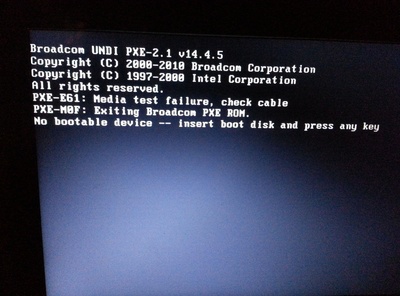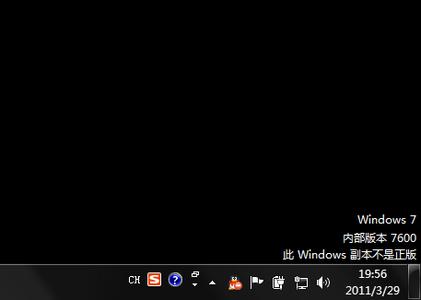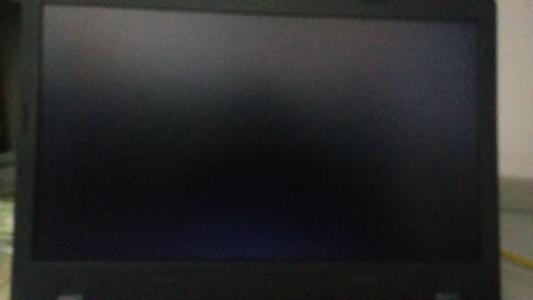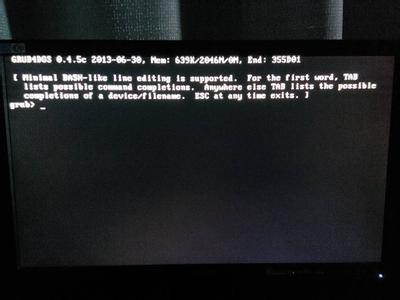最近有网友反映他家的电脑在开机的时候出此案够了一些状况,开机了之后显示器黑屏显示无信号,不知道应该怎么处理才好,那么怎么处理电脑开机黑屏显示无信号呢?接下来大家跟着小编一起来了解一下处理电脑开机黑屏显示无信号的解决方法吧。
处理电脑开机黑屏显示无信号方法一电脑显示无信号可能产生的原因:
⒈)显示器数据线主机连接处有松动或者已经脱落
⒉)显示器数据线损坏(这种情况一般很少,主要注意针脚有没插弯或者出现断针的情况)
⒊)电脑主机内部问题(主要比如内存条松动、显卡松动、视频输出接口不良等等)。
处理方法
检验VGA数据线插口是否松动!
很多时候是因为电脑主机与显示器之间的数据线连接松动,而没有信号传递到显示器
那么检验一下显示器处的VGA接头和主机处的VGA街头是否松动。
按照以往的开机检验来判断!
以往开机后主板一般会“嘟”的一声来提示开机成功,开机自检完毕。
如果听到那”嘟“的一声则表示你主板没有任何问题!
而显示器无显示!那么可能是独立显卡(有独立显卡的才有此可能)松动、显卡损坏导致!
解决方法:更换显卡,把VGA数据线接在更换的显卡接口上看是否能显示。
如果没有听到”嘟“的一声,那么可能是你主板上的内存条、cpu接触不良导致。
解决方法:当然是拔出来后用橡皮差擦一下金手指(与主板接触的那部位),然后重新插入开机看是否能解决故障
PS:很多电脑主板就算正常开机自己不会有我说的提示音,那么这类主板只要开机后风扇转,而显示器一直没有收到信号,那么也可以用此步的方法来排除故障。
对于开机后有声音,然而显示器一直没反应,甚至在通电瞬间的”无信号“提示都没有!
那么除了第一步中说到的VGA线松的可能以外,也有可能是显示器电源线、电源或显示器里面的电路板损坏。
以替换法替换掉电源线或电源(笔记本有电源)之后看是否能成功显示”无信号“,如若依旧不能,那极有可能显示器挂了!
对于开机后无声音,如果你电脑以前开机一直没有声音也能正常开机,而你现在屏幕黑屏是开关显示器的时候也没有任何提示的黑屏,那么和第三步中的一样,可能是电源线或电源的问题,只能以换电源或电源线的方法来排除,如果有提示”无信号“,那么仍然是主板与显示器之间信号传输的问题。
处理电脑开机黑屏显示无信号方法二打开显示器电源,显示器会对信号输入接口进行检测,看是否有视频信号输入,如果有,显示器被点亮,转入正常工作状态,此时显示器的指示灯为蓝色。如果没有视频信号输入,显示器会在一段时间后自动转入节能休眠模式,提示无信号输入。此时指示灯的颜色就变成黄色。
注:不同的显示器,在显示器正常工作和休眠状态时指示灯的颜色有所不同。
通过以上分析,可知道,电脑主机加电后,并没有输出视频信号到显示器,显示器提示无信号输入。故障出在电脑主机。
解决方法:
1、打开电脑主机侧盖,清理主机内积尘。

2、重新插拔内存,安装好后测试。(注:在插拔内存时,看内存金手指部分是否有锈迹或污迹,如果有,最好使用橡皮擦仔细擦拭,除去金手指的氧化层、锈迹、污垢。擦拭完毕后安装测试,如果故障依旧,更换新内存测试)
3、更换新内存测试,如果故障依旧,更换显卡。如果使用的是集成显卡,可直接更换主板测试。如果使用的是独立显卡,更换显卡测试。
4、电源故障导致主机工作不正常,无法点亮显示器。更换电脑电源测试。
5、主板故障。直接更换主板测试。
6、CPU故障。重新安装CPU。(CPU因接触不良也会导致电脑无法正常启动,显示器不亮,重新安装CPU,安装时清理干净CPU插槽内的积尘,安装时务必小心谨慎。)
注:CPU坏的可能性很小,但也会坏,在更换了所有硬件之后仍无法点亮显示器,建议更换CPU测试
 爱华网
爱华网